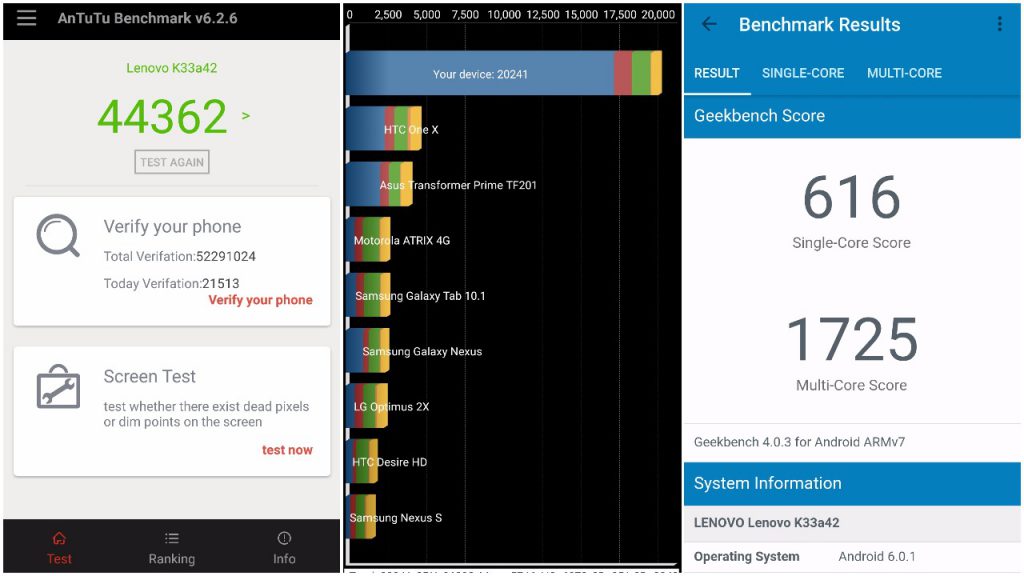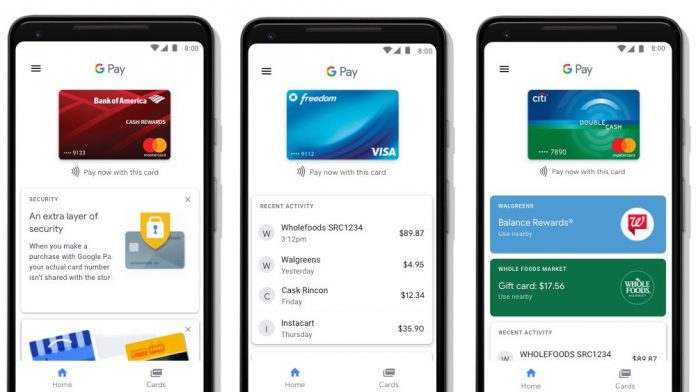Denne guide viser dig, hvordan du installerer Haxchi CFW på din Wii U. Dette frigør det større potentiale i konsollen og giver dig mulighed for at nyde fordele såsom at spille sikkerhedskopier af spil, emulatorer, import af gemte filer og mere.
Haxchi kan konfigureres til at køre ved opstart (Coldboot Haxchi), så du kan have en permanent brugerdefineret firmware på din Wii U, der fortsætter efter genstart.
Haxchi CFW kræver et DS-spil installeret og købt fra Nintendo eShop for at blive installeret på din Wii U:
eShop DS-spil kompatible med Haxchi- Animal Crossing: Wild World
- Big Brain Academy
- Hjernealder
- DK: Jungle Climber
- Dr. Kawashima's Brain Training
- Kirby: Canvas Curse
- Kirby: Masseangreb
- Kirby: Squeak Squad
- Kirby: Museangreb
- Legend of Zelda: Phantom Hourglass
- Legend of Zelda: Spirit Tracks
- Mario & Luigi: Partnere i tiden
- Mario Kart DS
- Nye Super Mario Bros.
- Pokemon Mystery Dungeon: Explorers of the Sky
- Pokemon Ranger
- Pokemon Ranger: Guardian Signs
- Pokemon Ranger: Shadows of Almia
- Starfox Command
- Super Mario 64 DS
- Wario: Mester i forklædning
- WarioWare: Berørt
- Yoshi's Island DS
- Yoshis Touch & Go
Nødvendige downloads:
- Rufus
- config.txt (fra wiiu.hacks.guide )
- Homebrew App Store (
wiiu-extracttosd.zip) - Homebrew Launcher Installer (
payload.zip) - Haxchi og CBHC
- Homebrew Launcher (v1.4) (
homebrew_launcher.v1.4.zip) - Homebrew Launcher Channel (
homebrew_launcher_channel.zip)
- NNU-Patcher
- WUP Installer GX2
Wii U på firmware 5.5.4
- Wii U-browserudnyttelsen kræver firmware 5.5.4 eller lavere
- Opdater til 5.5.4 for større kompatibilitet med homebrew
SD-kort (64B eller større anbefales)
- Et SD-kort er påkrævet for at installere homebrew-filerne på din Wii U-konsol
- SD-kortet skal formateres til FAT32
Wi-Fi internetforbindelse
- Browserudnyttelsen kan startes ved at besøge
wiiuexploit.xyzelleru.wiidb.depå din Wii U - En internetforbindelse er også påkrævet for at downloade fra homebrew app store
Haxchi-kompatibelt DS-spil fra eShop
- Haxchi CFW kræver et DS Virtual Console-spil fra Nintendo eShop
- Dette er en liste over de Haxchi-kompatible eShop DS-spil
LADE VÆRE MED Brug et DS-spil, der IKKE er installeret fra eShop, det vil føre til en muret Wii U.
Formatering af SD-kort
Windows er ikke i stand til at formatere SD-kort større end 32 GB til FAT32, så vi bruger et velkendt bærbart softwareværktøj kaldet Rufus for at opnå dette. Dette sletter alle filerne på dit SD-kort så lav en sikkerhedskopi af de filer, du ønsker at beholde.- Vælg din MicroSD som [Enhed]
- Sæt [Valg af boot] til [Kan ikke startes]
- Sæt [Opdelingsskema] til [MBR]
- Du kan navngive dit SD-kort med [Volumenetiket]
- Sæt [Filsystem] til [Stor FAT32]
- Sæt [Klyngestørrelse] til Standard indstilling af SD-kort med 128 GB eller større kapacitet kan kræve en [Klyngestørrelse] på 64 kilobyte
- Vælg [Vis avancerede formatmuligheder] og fjern markeringen [Opret udvidede etiket- og ikonfiler]
- Vælg [START] -> [OKAY] og vent på, at processen er afsluttet
Forberedelse af SD-filer
- Uddrag indholdet af
wiiu-extracttosd.zip(Homebrew App Store) til roden på dit SD-kort - Uddrag indholdet af
homebrew_launcher.v.1.4.ziptil roden på dit SD-kort - Uddrag indholdet af
nnupatcher.ziptil roden på dit SD-kort - Uddrag indholdet af
wup_installer_gx2.ziptil roden på dit SD-kort - Uddrag indholdet af
Haxchi.ziptil roden på dit SD-kort - Uddrag indholdet af
CBHC.ziptil roden på dit SD-kort - Kopiér
config.txttil/haxchi/mappe på dit SD-kort (overskriv den eksisterende fil) - Uddrag indholdet af
payload.zip(Homebrew Launcher Installer) til/wiiu/mappe på dit SD-kort - Opret en mappe med navnet
installi roden på dit SD-kort - Opret en mappe med navnet
hbcinde i/install/folder - Uddrag indholdet af
homebrew_launcher_channel.ziptil/install/hbc/mappe på dit SD-kort - Indsæt din SD i din Wii U, og tænd den
Installer Haxchi CFW
- Start [Internetbrowser] på din Wii U og besøg
wiiuexploit.xyz - Vælg [Kør Homebrew Launcher]
- Vælg Haxchi Installer i Homebrew Launcher
- Vælg DS Virtual Console-spillet, og tryk derefter på [TIL] og vent på, at processen er afsluttet
- Din Wii U genstarter, og DS-spillet erstattes med Haxchi
Tillykke, du har installeret Haxchi CFW med succes. Du bliver nødt til at starte Haxchi fra Wii U-menuen for at indlæse CFW-patches hver gang du genstarter din konsol.
Holde [TIL] mens Haxchi indlæses for at få adgang til Homebrew Launcher-menuen
Nu hvor du har aktiveret Haxchi tilpasset firmware, kan du nyde de ekstra fordele som:
- Download og installer sikkerhedskopier af spil
- Spil Wii-spil fra USB HDD (inkluderet NGC + N64 VC)
- Sikkerhedskopiering og import af gemte filer
- Emulatorer via RetroArch (Spil GBA, SNES, SEGA og mere)
Du kan konfigurere Haxchi til at være vedholdende, selv efter genstart med Coldboot Haxchi. Dette tildeler dit DS-spil (Haxchi) til at indlæses ved opstart i stedet for systemmenuen. Proceduren er kort og enkel, men det tilrådes at overveje risiciene, inden du fortsætter, da en fejl kan resultere i en muret, ubrugelig Wii U.
Coldboot Haxchi (Permanent CFW efter genstart)
- Flyt ikke dit DS-spil til ekstern USB-harddisk, ellers slår din Wii U mursten
- Du må ikke geninstallere eller slette DS-spillet, ellers slår din Wii U mursten
- Brug ikke et DS-spil eller en backup, der ikke er direkte fra eShop, ellers vil din Wii U mur
- Formater ikke dit Wii U-systemlager, ellers bliver din Wii U muret
- Slet ikke den brugerkonto eller det NNID, der købte DS-spillet, eller din Wii U vil mursten
- Start Haxchi og hold nede [TIL] mens det starter for at indlæse Homebrew Launcher-menuen
- Vælg Coldboot Haxchi Installer
- Vælg DS Virtual Console-spillet, og tryk derefter på[TIL]og vent på, at processen er afsluttet
- Din Wii U genstarter
- Start det udskiftede Haxchi-systemikon for at indlæse Coldboot Haxchi-menuen
- Sæt [Autoboot:] til [Systemmenu]
- Vælg [Boot System Menu] for at genstarte Wii U
- Genstart Wii U manuelt for at sikre, at Coldboot Haxchi fungerer som beregnet
- Når du har genstartet, skal du flytte Coldboot Haxchi-systemikonet til den sidste side for at undgå manipulation
Tillykke, du har nu installeret Coldboot Haxchi til en Wii U med permanente brugerdefinerede firmwarefunktioner, selv efter genstart.
Installer Homebrew Launcher Channel
For at få adgang til Homebrew Launcher-menuen uden at browseren udnytter:
- Haxchi-brugere skal starte Haxchi og holde nede [TIL] mens den starter for at indlæse Homebrew Launcher
- Coldboot Haxchi skal trykke [Hjem] mens det autoboot for at få adgang til menuen og vælge [Boot Homebrew Launcher]
Sådan installeres Homebrew Launcher Channel, der er tilgængelig fra Wii U-menuen:
- Indlæs Homebrew Launcher
- Vælg WUP Installer GX2
- Vælg [hbc] -> [Installere] og vent på, at processen er afsluttet
- Tryk på [Hjem] for at vende tilbage til Wii U-menuen og finde Homebrew Launcher-ikonet
Bloker opdateringer via DNS
Det tilrådes at blokere Nintendos servere via DNS-indstillinger for at forhindre automatiske opdateringer. Kør NNU-Patcher fra Homebrew Launcher for midlertidigt at få adgang til eShop indtil genstart.
- Gå til Wii U-menuen [Systemindstillinger] -> [Internet] -> [Opret forbindelse til internettet]
- Trykke [X] for at se dine gemte netværk
- Vælg din aktuelle netværksforbindelse -> [Ændre indstillinger]
- Vælg [DNS] -> [Hent ikke automatisk]
- Sæt [Primær DNS] til
168.235.092.108 - Sæt [Sekundær DNS] til
081.004.127.020 - Vælg [Bekræfte] -> Tryk på [B] -> [Gemme] -> [Ende]
- Du modtager nu en fejl, hvis du forsøger at få adgang til Nintendo eShop